大纲视图将文档分为标题和文本定义的部分。一个标题代表了主要的想法。文本包含“附加”到特定标题的一个或多个段落。一个副标题可以让你把一个主要思想(标题)分成多个部分。一个典型的轮廓可能看起来像这样。
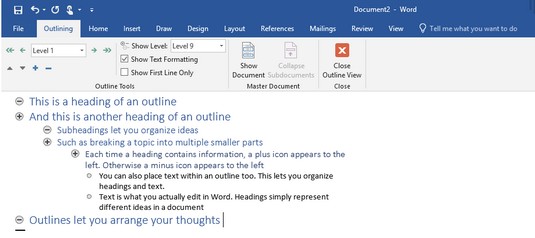 典型的轮廓由标题,副标题和文本组成,您可以展开或折叠以隐藏副标题或文本。
典型的轮廓由标题,副标题和文本组成,您可以展开或折叠以隐藏副标题或文本。
在大纲视图中,您可以执行以下操作:
在Word 2019中使用读取模式视图
阅读模式可以方便地使文本更容易阅读,就像看书一样。要翻转在“阅读模式”视图中显示的文档页面,请分别单击屏幕左边缘和右边缘的“上一屏幕”或“下一屏幕”图标。 阅读模式视图使您可以阅读一本打开的书的文档。 要退出读取模式视图,请选择以下选项之一: 按Esc键。 单击屏幕右下角的“打印布局”或“ Web布局”图标。
- 折叠标题以从视图中临时隐藏零件(子标题和文本)。
- 重新排列标题以在大型文档中轻松移动子标题和文本。
移动标题会自动移动所有子标题和文本。“大纲”视图无需剪切和粘贴多个段落,而是可以通过仅移动标题来重新排列文档。
若要切换到“大纲”视图,请单击“视图”选项卡,然后单击“大纲”图标。
word怎么制作一幅书法字帖?
word怎么制作一幅书法字帖?word中想要制作一幅书法文章,字体很漂亮,该怎么制作呢?下面我们就来看看word制作书法字帖的教程,需要的朋友可以参考下






